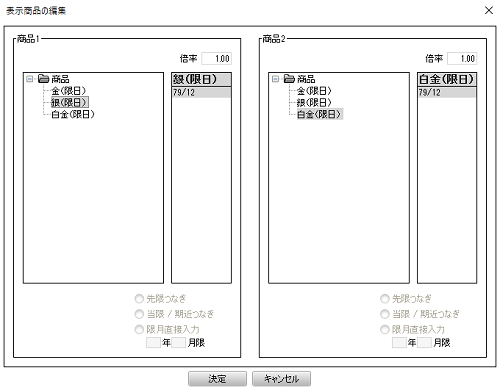サヤチャートを確認する
「サヤチャート」ウィンドウには、2つの商品の現在値の比較値がチャートで表示されます。また、分析結果などをさまざまな形式で表示できます。
初期設定では、「サヤチャート」ウィンドウは「鞘(さや)」画面に表示されています。
改めて表示する場合は、「相場情報」タブの「鞘チャート」をクリックします。
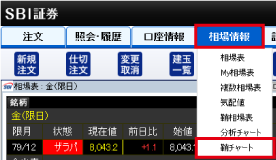
「サヤチャート」ウィンドウの各種ツール
「サヤチャート」ウィンドウには、チャートに関する各種ツールが表示されます。
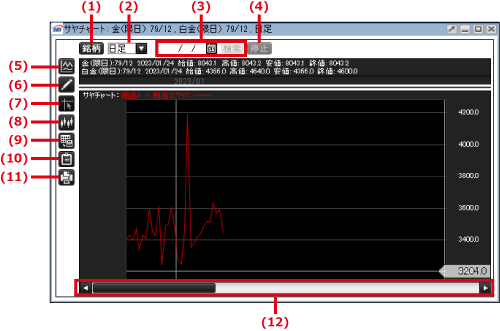
| 番号 | 説明 |
|---|---|
| (1) |
サヤチャートに表示する商品を選択します。 |
| (2) | サヤチャートの足種別を選択します。 |
| (3) | 日付表示部分をクリックし、表示されるカレンダーで日付を選択して「選択」ボタンをクリックすると、その日付のサヤチャートが表示されます。 |
| (4) |
(2)の足種別で分足(15分足~60分足)を選択した場合、初期設定では場中にチャートがリアルタイムで生成されます。 「停止」ボタンをクリックすると、チャートのリアルタイム生成が停止し、「再開」ボタンをクリックするとリアルタイム生成に戻ります。 |
| (5) |
表示するサヤチャートやテクニカルの種類を選択します。 また、それぞれのサヤチャートやテクニカルについて、表示する項目、線の色や種類などを詳細に設定します。 |
| (6) |
サヤチャートに描画するトレンドライン(分析線)の種類や色などを指定します。 |
| (7) | サヤチャートのクロスラインの表示の有無を切り替えます。 |
| (8) | 「足幅・本数設定」ダイアログボックスが表示されます。サヤチャートの横軸について、足幅と本数のどちらを基準にするか、基準となる足幅や本数の値などを指定できます。 |
| (9) | サヤチャートのデータをCSV形式で出力します。 |
| (10) | サヤチャートの画像をクリップボードへコピーします。 |
| (11) | サヤチャートを印刷します。 |
| (12) | 左右にスライドすると、サヤチャートの表示倍率を変更できます。 |
比較する商品を指定する
比較する商品を切り替えるには、「銘柄」ボタンをクリックします。
表示される「表示商品の編集」ダイアログボックスで、以下を指定します。
- 比較する「商品1」「商品2」
- 倍率
- チャートのつなぎかた